آموزش استفاده از Command Prompt در اتوکد
خط فرمان در نسخه فعلی اتوکد پیشرفته تر شده است و دانستن اینکه چگونه کار می کند می تواند به شما کمک کند تا مهارت های اتوکد خود را ارتقا دهید.
تقریباً همه دستورات دارای نمادی معادل برای فعال کردن آن هستند و لازم نیست به یاد داشته باشید که یک دستور چیست، اما شرایطی وجود دارد که در هنگام استفاده از خط فرمان باید با نرم افزار تعامل داشته باشید.
پنجره فرمان پنجره های زیر ناحیه طراحی است. در نسخه امروزی اتوکد کمی کوچکتر شده است.
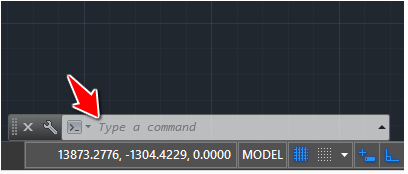
خط فرمان چگونه به ما کمک می کند
خط فرمان می تواند به فعال سازی سریع یک فرمان کمک کند و بیشتر به دسترسی به ویژگی های فرعی دستورات کمک می کند
چگونه از Command Prompt در اتوکد استفاده کنیم
برای کشیدن خط در اتوکد، کاری که ابتدا انجام می دهید، کلیک بر روی آیکون LINE است تا دستور LINE فعال شود، می توانید به جای انجام این کار، LINE را در خط فرمان بنویسید و روی صفحه کلید خود ENTER را بزنید تا دستور فعال شود.
مثال
ترسیم یک دایره
قبلا یاد گرفتهایم که چگونه یک دایره در اتوکد رسم کنیم، این مثال به منظور کمک به نشان دادن چگونگی دسترسی به ویژگیهای فرعی یک فرمان از پنجره Command است.
گام 1
تایپ کنید Circle و دکمه Enter را بزنید
پنجره زیر ظاهر خواهد شد
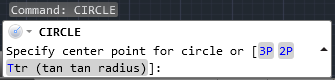
عمل پیش فرضی که باید انجام دهید این است که مرکز دایره ای را که می خواهید رسم کنید مشخص کنید، می توانید این کار را به سادگی با کلیک بر روی ناحیه طراحی انجام دهید.
همچنین ویژگی های دیگری وجود دارد که می توانید از آنها استفاده کنید. [در داخل پرانتز]
روی تصویر به ویژگی های فرعی که با رنگ آبی نوشته شده است توجه کنید که در آن
3P به شما کمک می کند با استفاده از 3 نقطه محیط دایره ایجاد کنید،
2P مانند 3P اما با 2 نقطه و
Ttr به ایجاد دایره ای با شعاع مشخص و مماس بر دو جسم کمک می کند. .
به عنوان مثال، برای فعال کردن ویژگی فرعی Ttr، باید حرف را با رنگ آبی (یا کل کلمه) بنویسید و Enter را بزنید.
گام 2
مرکز دایره را با کلیک بر روی قسمت طراحی مشخص کنید.
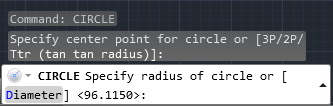
به محض اینکه مرکز دایره را مشخص کردید، از شما خواسته می شود که شعاع دایره را مشخص کنید.
گام 3
D را تایپ کرده و Enter را بزنید
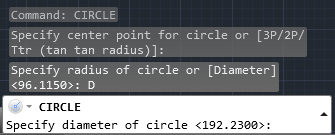
گام 4
اکنون می بینید که اتوکد دیگر Radius را درخواست نمی کند، بلکه Diameter را درخواست می کند. بنابراین ما مرحله شعاع را دور زدیم و به اتوکد گفتیم که میخواهیم قطر را مشخص کنیم، و همه با استفاده از خط فرمان انجام شد.
در این مرحله می توانید 5 را تایپ کرده و Enter بزنید و 5 واحد قطر دایره شما خواهد بود.
سخن آخر
این چند نمونه اساسی از نحوه عملکرد Command Prompt در اتوکد بوده است. اگر به خوبی آن را درک نکرده اید، نگران نباشید، ما بعداً در طول تمرینات کاربردی به آن خواهیم پرداخت.
این فصل در یک نگاه:
فصل نهم : پروژه معماری هتل • معرفی پروژه • ترسیم خطوط آکس بندی قائم • نامگذاری محورهای آکس • ترسیم پارکینگ سمت چپ هتل •…
این دوره شامل بیش از 240 جلسه ویدئوی آموزشی اتوکد می باشد و به جرات می گوییم که کاملترین دوره اتوکد در بین تمام آموزش های فارسی و حتی غیر فارسی محسوب می شود. در طول دوره مثالها و پروژه های و…









